



Om op een professionele manier video's te maken en te bewerken, is er bekende software zoals Adobe Premiere Pro en Final Cut Pro. Als u op een iets minder uitgebreide manier video's wilt bewerken dan is Avidemux een goede tweede. Met dit open source bewerkingsprogramma voor video's bewerkt u videobeelden, plaatst u er muziek onder en is er een optie uw video van gesproken commentaar te voorzien. Verder zijn losse fragmenten te knippen en te plakken en in volgorde te veranderen, om zo een mooie video te maken. Daar voegt u weer verschillende filters en effecten een toe.
Avidemux is gratis te gebruiken en de software is beschikbaar voor Windows, macOS, BSD en Linux.
Hoewel het moeilijk is om op te boksen tegen professionele videobewerkingssoftware en daarvoor is Avidemux niet bedoeld. Dit programma werkt met name prima wanneer u eenvoudig wat wilt knippen en plakken en uw video licht wilt bewerken. Erg groot is het bestand niet en het downloaden en installeren is snel gebeurd.
Avidemux ondersteunt een breed scala aan bestandsformaten, waaronder AVI, DVD, meerdere MJPEG bestanden, MP4, H263+, MOV, 3GP, Ogg Vorbis , DivX, Xvid, WMV2, H263, MSMP4V2, SVQ3, RAW, RGB, DV, MP2, MP3, AC3, WMA en PCM. Verder wordt de VP8 video codec ondersteund. Wanneer u een videobestand importeert verschijnt het in het grote venster in het midden van het programma. Onderaan uw scherm wordt de tijdlijn getoond en de verschillende opties om het bestand af te spelen. Het volume is hier eveneens te regelen.
Met de knoppen onderaan gaat u per frame vooruit of achteruit en naast de tijdlijn vindt u nog een draaiknop, waarmee u hetzelfde doet. Onderaan wordt verder de timer weergegeven, die in minuten en seconden aangeeft op welk punt in de video u bent. Om uw video te bewerken en delen eruit te halen, klikt u op A op het beginpunt van het beeld dat u wilt verwijderen en op B om het eindpunt te markeren. U klikt gewoon op de delete knop op uw toetsenbord om het geselecteerde stuk te verwijderen. Uiteraard is dit eveneens in het programma zelf te doen en u vindt die optie onder de tab 'Edit'. Alle stappen zijn simpel weer ongedaan te maken.
Om audio toe te voegen selecteert u vanuit de tab 'Audio' uw audiobestand en dat wordt automatisch onder de video geplaatst.
U plaats als laatste nog enkele filters en effecten over uw video, om een video te roteren, een fade-in of -out en kaders toe te voegen, kleuren aan te passen en om ondertitels toe te voegen. Als u tevreden bent, dan is uw video naar meerdere bestandsformaten op te slaan.
Naast het bewerken van videobeelden is de software nog te gebruiken om een bestand te converteren naar een ander formaat. U zet audio- en videobestanden simpel om naar verschillende bestandsformaten. Heel ingewikkeld is Avidemux niet, maar u moet er toch even wat handigheid in krijgen.
Avidemux heeft de volgende kenmerken:
Avidemux screenshots
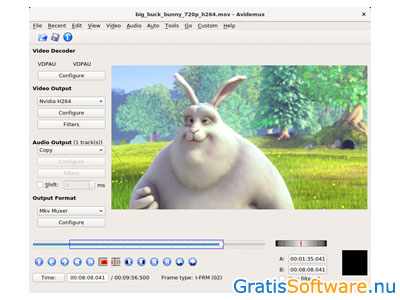
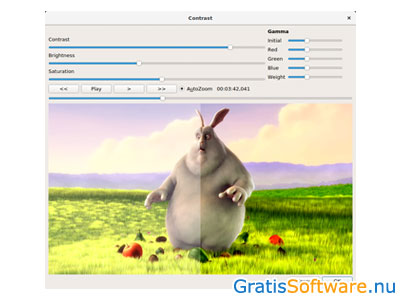
Op de website van de ontwikkelaars van deze gratis software kunt u meer informatie vinden en kunt u de software downloaden.
Website van de makers van Avidemux
website van Avidemux naar Avidemux download pagina